Comment activer le mode navigation privée dans l'application iPhone YouTube
Les étapes de ce guide vont vous montrer comment activer le mode navigation privée dans l'application YouTube sur votre iPhone.
- Ouvrez l'application YouTube .
- Appuyez sur l'icône de votre profil en haut à droite.
- Choisissez l'option Activer Incognito .
Lorsque vous regardez une vidéo YouTube dans l'application sur votre iPhone ou lorsque vous êtes connecté à votre compte sur un autre appareil comme un iPad ou un ordinateur, tout ce que vous regardez ou recherchez sera enregistré sur votre compte.
Bien que cela puisse être utile pour faciliter la recherche de vidéos à l'avenir, si vous regardez du contenu que vous ne regardez pas normalement, cela peut affecter les vidéos qui vous sont recommandées.
Une façon d'éviter cela est d'utiliser le mode navigation privée disponible dans l'application iPhone. Notre tutoriel ci-dessous vous montrera comment activer ce paramètre sur l'appareil.
Comment activer Incognito dans l'application YouTube
Les étapes de cet article ont été effectuées sur un iPhone 11 dans iOS 13.3, en utilisant la version la plus récente de l'application YouTube disponible au moment de la rédaction de cet article. Notez que l'utilisation du mode navigation privée ne cachera pas votre activité à quelqu'un qui surveille votre utilisation sur un réseau, par exemple lorsque vous êtes connecté au WiFi à la maison ou au travail.
Étape 1: appuyez sur l'icône YouTube .

Étape 2: Sélectionnez l'icône de votre profil en haut à droite de l'écran.
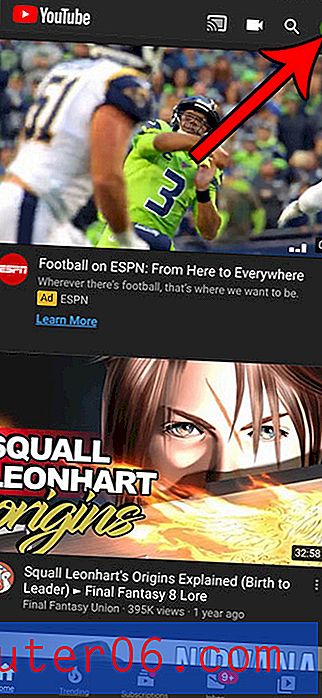
Étape 3: choisissez l'option Activer la navigation privée.
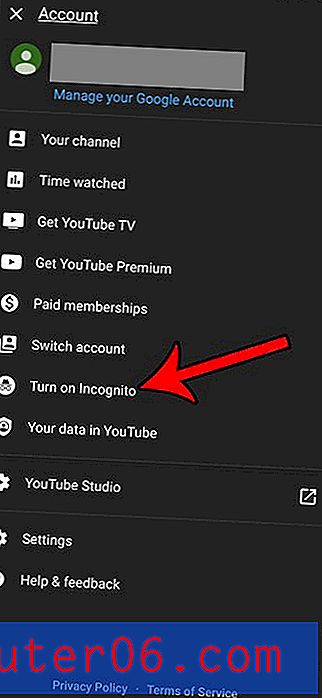
Lorsque vous êtes prêt à revenir au mode vidéo normal, appuyez simplement sur l'icône Incognito en haut à droite de l'écran (elle remplace votre icône de profil.)
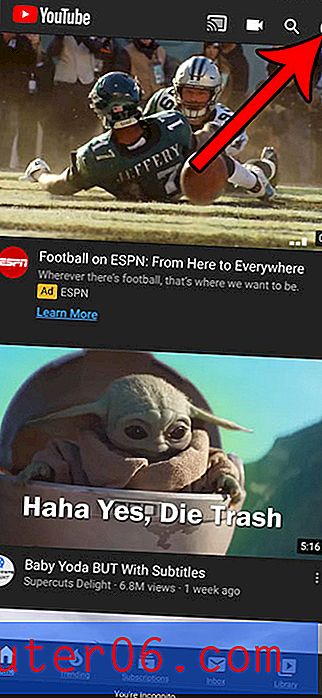
Vous pouvez ensuite sélectionner l'option Désactiver la navigation privée.
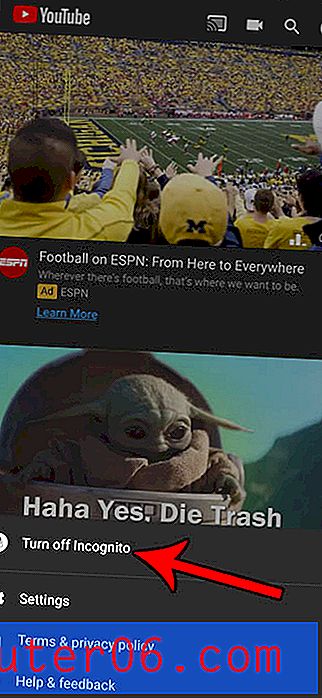
Découvrez comment naviguer en mode navigation privée sur l'application iPhone Chrome si vous souhaitez également utiliser cette fonctionnalité lorsque vous naviguez sur Internet.



